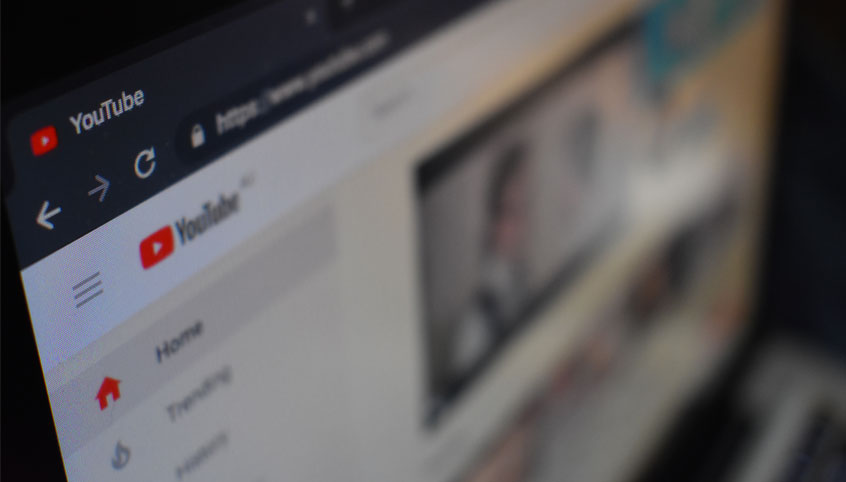27 Abr Vídeos YouTube – Adicionar, editar, remover e partilhar
Publicado às 09:51h
em YouTube
Como adicionar, editar, remover e partilhar vídeos no YouTube
As etapas são muito simples. Siga as instruções abaixo para adicionar, editar, remover e partilhar seus vídeos por meio de um computador ou de um dispositivo móvel.
Comecemos por criar um canal no YouTube, caso ainda não tenha criado um.
Criar canal YouTube
- Entrar em youtube.com.
- Escolher a opção Criar um novo canal em youtube.com/channel_switcher.
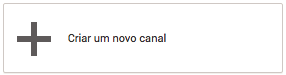
- Depois de ter a conta criada, para Adicionar ou remover administradores visitar youtube.com/account.

Adicionar vídeos
- Entrar em youtube.com.
- No canto superior direito do ecrã, clicar no ícone
 e escolher a opção Enviar vídeo.
e escolher a opção Enviar vídeo.
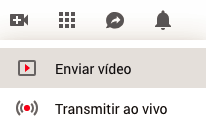
- Preencher a informação básica enquanto o vídeo carrega. Até 100 caracteres para o Título e 5000 para a Descrição.
- Clicar no botão Publicar.
![]()
Editar detalhes dos vídeos
- Entrar em studio.youtube.com.
- No painel do lado esquerdo, selecionar o separador Vídeos ou pesquisar o vídeo com a barra de pesquisa.
- Clicar no título ou na miniatura de um vídeo.
- Configurar as definições do vídeo e selecione Guardar.
Remover vídeos
- Entrar em studio.youtube.com.
- No painel do lado esquerdo, selecionar o separador Vídeos.
- Colocar o cursor do rato sobre o vídeo que pretende remover e selecionar


Partilhar vídeos
- Começar a ver um vídeo em youtube.com.
- Na parte inferior, clicar em Partilhar.

- Copiar o link: clique no botão Copiar para copiar um link para o vídeo que pode colar noutro local, como numa mensagem de email.
- Incorporar: clique no botão Incorporar para gerar um código para incorporar num Website.
- Início no minuto: para criar um link para uma parte específica do vídeo, marque esta caixa e introduza uma hora de início antes de copiar o link. Por exemplo, para começar o vídeo aos 2 minutos e 30 segundos, marque a caixa e introduza “2:30”.